Comment créer vos codes de numérisation Spotify et comment les utiliser
Il n'y a rien de plus agréable que quelqu'un qui souhaite partager sa musique préférée avec son ami, qu'il s'agisse d'un nouvel artiste, d'une nouvelle découverte de chanson, d'un genre ou d'un album. Heureusement, le partage a été rendu possible par Spotify il y a longtemps grâce à de multiples façons qui peuvent être faites. L'un d'eux passe par Codes de numérisation Spotify, un moyen simple et connu de partager de la musique.
La question est maintenant de savoir où trouver les codes Spotify ? Est-il également possible de créer le vôtre ? Comment ces codes sont-ils utilisés ? Découvrons-le à travers les sections ci-dessous.
Guide des matières Partie 1. Qu'est-ce que les codes Spotify et comment ça marche ?Partie 2. Comment créer votre propre code Spotify ?Partie 3. Comment utiliser les codes Spotify ?Partie 4. La meilleure façon de partager Spotify sans forfait PremiumPartie 5. Conclusion
Partie 1. Qu'est-ce que les codes Spotify et comment ça marche ?
Si vous connaissez les codes QR et leur utilisation, le même concept fonctionne pour Codes Spotify. Ce sont des images qui ressemblent à des photos abstraites que l'œil humain ne peut pas lire. Ils ne peuvent être lus que via l'application Spotify sur votre appareil respectif.
Une bonne chose à propos des codes de numérisation Spotify est qu'ils rendent la navigation plus rapide. Une fois qu'il est scanné et analysé par l'application, vous serez automatiquement dirigé vers l'élément particulier qui est lié dans le code. De plus, vous pouvez même créer vos propres codes Spotify pour les albums, les listes de lecture et les pistes que vous souhaitez partager avec vos amis. Tout ce dont vous avez besoin est de connaître les bases pour en créer un. Voir la partie suivante pour la procédure détaillée.
Partie 2. Comment créer votre propre code Spotify ?
La création de codes de numérisation Spotify est possible sur des appareils courants tels que iPad, iPhone, Mac, Windows et Android via l'application Spotify. Ceci est également faisable sur le Web Spotify. Consultez ci-dessous le guide complet pour cela.
Sur les appareils mobiles
- Lancez l'application Spotify sur votre appareil mobile.
- Dirigez-vous ensuite vers votre bibliothèque et commencez à parcourir votre liste pour sélectionner les éléments que vous souhaitez partager.
- Après la sélection, appuyez sur l'icône à trois points située à côté du titre de la piste. Vous pouvez également appuyer longuement dessus.
- À ce moment-là, le code Spotify s'affichera dans la partie supérieure de l'écran. Pour obtenir une copie du code Spotify généré, une simple capture d'écran suffira.
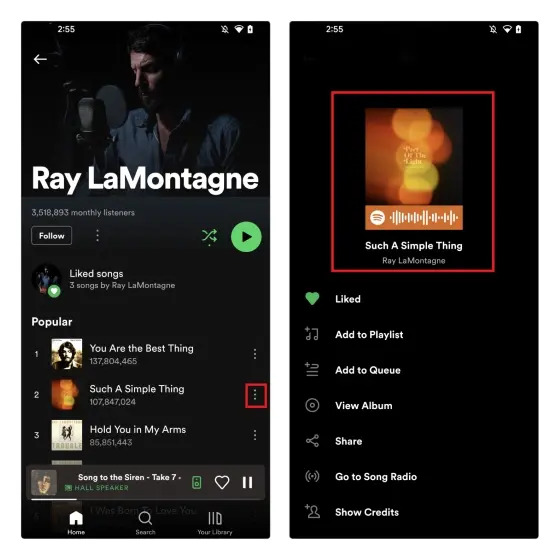
Sur les ordinateurs
Outre vos téléphones mobiles, vous pouvez également générer des codes de numérisation Spotify via l'application Spotify de votre ordinateur ou via le site Web. Cela vous donnera sûrement une copie plus claire du code.
- Ouvrez l'application Spotify sur votre ordinateur pour commencer. Vous pouvez également ouvrir votre navigateur et accéder au lecteur Web Spotify.
- Recherchez et accédez aux éléments que vous souhaitez partager via les codes Spotify, puis cliquez sur les trois boutons affichés à côté du titre.
- Après cela, cliquez sur Partager, puis sur le bouton Copier le lien vers la liste de lecture.
- À l'aide d'un autre onglet de votre navigateur, rendez-vous sur le site Web spotifycodes.com et collez le lien copié.
- Une fois cela fait, cliquez sur le bouton Obtenir le code Spotify.
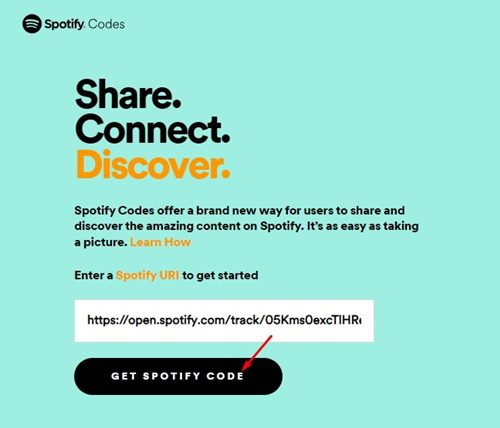
- Avant de télécharger les codes Spotify, vous aurez la possibilité de personnaliser votre propre code en fonction du format, de la taille, de la couleur de fond et de la couleur de la barre.
- Enfin, appuyez sur le bouton Télécharger pour obtenir le code.
Partie 3. Comment utiliser les codes Spotify ?
Comment utiliser les codes de scan Spotify générés ? Veuillez noter que vous ne pouvez pas scanner ces codes à l'aide d'autres applications de scanner de code QR. Au lieu de cela, vous devez vous fier à l'application mobile Spotify pour la numérisation. Voici comment faire.
- Lancez l'application Spotify sur votre iPhone ou votre téléphone Android, puis appuyez sur l'icône de recherche située dans la partie inférieure de l'écran.
- Au-dessus de la fenêtre se trouve une barre de recherche où une icône de caméra est affichée à la fin de celle-ci.
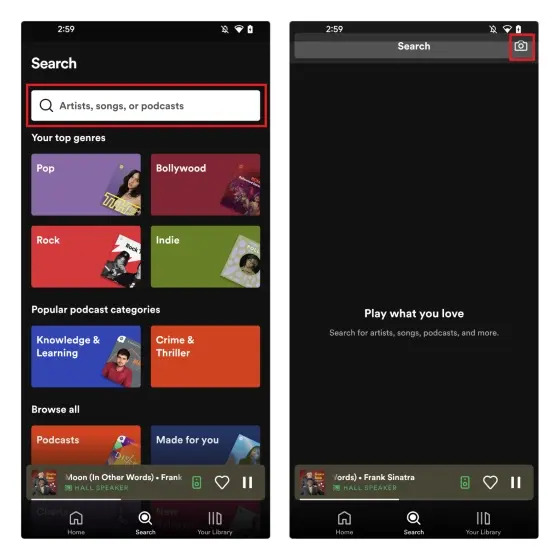
- Cliquez dessus et suivez-le en sélectionnant Analyser. Ici, il peut vous être demandé d'autoriser Spotify à prendre des photos et des vidéos. Permettez-lui simplement d'obtenir une image des codes Spotify que vous avez obtenus il y a quelque temps.
- À l'aide de l'appareil photo de votre téléphone, placez-le exactement sur l'image, puis attendez un moment jusqu'à ce que Spotify l'ait entièrement scanné. Vous serez alors dirigé vers l'élément sélectionné.
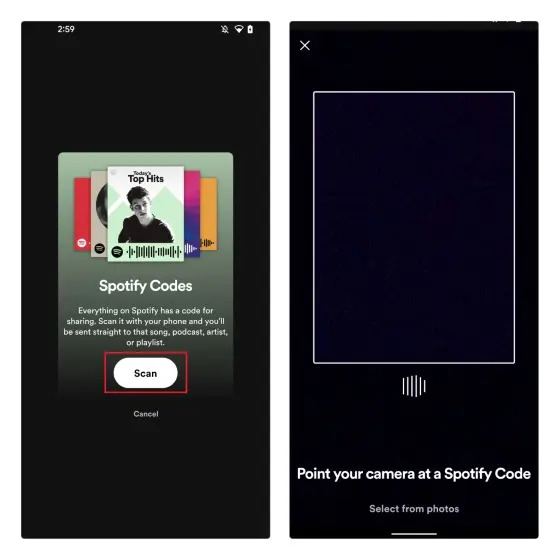
Partie 4. La meilleure façon de partager Spotify sans forfait Premium
Outre l'utilisation des codes de numérisation Spotify, il existe un autre moyen efficace de partager Spotify avec vos amis. Vous pouvez les télécharger et obtenir une copie partageable accessible sur plusieurs lecteurs. Malheureusement, même si vous étiez un utilisateur Spotify Premium, bien que vous soyez autorisé à télécharger des éléments sur votre appareil pour une lecture hors ligne, les éléments ne sont que des fichiers de cache et ne sont pas transférables d'un appareil à un autre.
Si tel est le cas, la meilleure méthode à utiliser pour obtenir des copies des pistes et des listes de lecture Spotify consiste à utiliser une application tierce nommée AMusiqueSoft Spotify Music Converter. A l'aide de cet outil, les utilisateurs de l'application pourront diffuser de la musique Spotify sans Premium. AMusicsoft a la capacité de convertir les pistes Spotify au format MP3, il prend également en charge FLAC, AAC, WAV, AC3 et M4A car il peut supprimer la protection DRM des fichiers.
Si vous le remarquez, la qualité des résultats est très remarquable car elle ne montre aucune différence par rapport à l'audio d'origine. De plus, chaque procédure peut être effectuée rapidement par AMusicSoft car il a une vitesse de travail 5 fois plus rapide. Même l'interface de l'application est très soignée et le guide d'utilisation est très simple à suivre.
La liste ci-dessous montre la méthode d'utilisation d'AMusicSoft Spotify Music Converter pour télécharger les fichiers à partager avec vos amis.
- Commencez par télécharger et installer AMusicSoft Spotify Music Converter sur votre ordinateur. Ouvrez votre navigateur puis recherchez le site Web d'AMusicSoft pour obtenir l'application.
Téléchargement gratuit Téléchargement gratuit
- Ouvrez l'application installée et ajoutez les éléments en utilisant simplement la méthode copier-coller ou glisser-déposer.

- Parmi les formats mentionnés disponibles, sélectionnez le format souhaité ainsi que le dossier de sortie où les fichiers doivent être enregistrés à la fin du processus.

- Cliquez sur le bouton Convertir à côté pour commencer la conversion. Celui-ci est situé dans la partie inférieure de la fenêtre.

- Enfin, attendez la fin du processus de conversion jusqu'à ce que les résultats soient disponibles au téléchargement. Obtenez les éléments convertis à partir du menu Converti ci-dessus.
Partie 5. Conclusion
L'utilisation des codes Spotify est un moyen unique de partager votre musique préférée avec vos amis. C'est également un moyen facile d'accéder au fichier souhaité le plus rapidement possible. Si vous souhaitez également créer le vôtre, suivez simplement le guide fourni ci-dessus pour savoir comment créer vos propres codes de numérisation Spotify et comment les utiliser. D'autre part, si vous recherchez la solution la plus stable pour partager la musique avec d'autres, utilisez AMusiqueSoft Spotify Music Converter. La procédure ci-dessus vous aidera à télécharger les copies souhaitées à l'aide de cet outil.
Les gens LIRE AUSSI
- Plusieurs façons d'obtenir Spotify sur VIZIO TV
- Comment empêcher Spotify de s'ouvrir au démarrage sur votre appareil
- Comment télécharger de la musique pour PowerPoint à partir de Spotify ?
- Guide détaillé sur la façon d'utiliser la carte-cadeau Spotify
- Comment la famille Spotify ajoute-t-elle un nouveau membre ?
- Comment empêcher Spotify de lire les chansons suggérées
- Dernières façons d'utiliser l'application Spotify djay Pro et d'y ajouter de la musique
- Comment obtenir 30 minutes de Spotify sans publicité
Robert Fabry est un blogueur passionné, un passionné de technologie, et peut-être pourra-t-il vous contaminer en partageant quelques astuces. Il a également une passion pour la musique et a écrit pour AMusicSoft sur ces sujets.